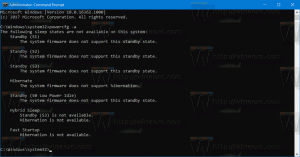Overgenomen machtigingen in- of uitschakelen in Windows 10
Vandaag zullen we zien wat Inherited Permissions zijn in Windows 10, en hoe deze bestanden, mappen en registersleutels beïnvloeden. We zullen ook leren hoe u ze kunt uitschakelen en inschakelen voor een object in Windows 10.
Advertentie
NTFS is het standaard bestandssysteem van de Windows NT-besturingssysteemfamilie. Beginnend met Windows NT 4.0 Service Pack 6, ondersteunde het het concept van machtigingen die kunnen worden geconfigureerd om toegang tot bestanden, mappen en andere objecten lokaal en meer dan een toe te staan of te beperken netwerk.
Rechten
Standaard zijn bijna alle systeembestanden, systeemmappen en zelfs registersleutels in Windows 10 eigendom van een speciaal ingebouwd gebruikersaccount genaamd "TrustedInstaller". Andere gebruikersaccounts zijn ingesteld om alleen de bestanden te lezen.
Wanneer een gebruiker elk bestand, elke map, registersleutel, printer of een Active Directory-object opent, controleert het systeem de machtigingen. Het ondersteunt overerving voor een object, b.v. bestanden kunnen machtigingen van hun bovenliggende map erven. Elk object heeft ook een eigenaar, het gebruikersaccount dat eigendom kan instellen en machtigingen kan wijzigen.
Raadpleeg het volgende artikel als u geïnteresseerd bent in het beheren van NTFS-machtigingen:
Hoe u eigenaar wordt en volledige toegang krijgt tot bestanden en mappen in Windows 10
Machtigingstypen
Kortom, er zijn twee soorten machtigingen: expliciete machtigingen en overgenomen machtigingen.
Er zijn twee soorten machtigingen: expliciete machtigingen en overgenomen machtigingen.
Expliciete machtigingen zijn de machtigingen die standaard zijn ingesteld op niet-onderliggende objecten wanneer het object wordt gemaakt, of door gebruikersacties op niet-onderliggende, bovenliggende of onderliggende objecten.
- Overgenomen machtigingen zijn machtigingen die worden doorgegeven aan een object vanuit een bovenliggend object. Overgenomen machtigingen vereenvoudigen de taak van het beheren van machtigingen en zorgen voor consistentie van machtigingen tussen alle objecten binnen een bepaalde container.
Standaard nemen objecten in een container de machtigingen van die container over wanneer de objecten worden gemaakt. Als u bijvoorbeeld een map maakt met de naam MyFolder, nemen alle submappen en bestanden die in MyFolder zijn gemaakt automatisch de machtigingen van die map over. Daarom heeft MyFolder expliciete machtigingen, terwijl alle submappen en bestanden erin overgeërfde machtigingen hebben.
Effectieve machtigingen zijn gebaseerd op een lokale evaluatie van het groepslidmaatschap, gebruikersrechten en machtigingen van de gebruiker. De Effectieve machtigingen tabblad van de Geavanceerde beveiligingsinstellingen eigenschappenpagina vermeldt de machtigingen die aan de geselecteerde groep of gebruiker zouden worden verleend, uitsluitend op basis van de machtigingen die rechtstreeks via het groepslidmaatschap zijn verleend. Zie de volgende artikelen voor meer informatie:
- Snel NTFS-machtigingen resetten in Windows 10
- Contextmenu voor opnieuw instellen van machtigingen toevoegen in Windows 10
Laten we eens kijken hoe u overgenomen machtigingen voor bestanden in Windows 10 kunt in- en uitschakelen. U moet ingelogd zijn met een administratief account doorgaan.
Overgenomen machtigingen voor een bestand of map uitschakelen in Windows 10
- Bestandsverkenner openen.
- Zoek het bestand of de map waarvoor u overgenomen machtigingen wilt uitschakelen.
- Klik met de rechtermuisknop op het bestand of de map, klik op Eigendommenen klik vervolgens op de Veiligheid tabblad.

- Klik op de Geavanceerd knop. De "Geavanceerde beveiligingsinstellingen" venster verschijnt.

- Klik op de Overerving uitschakelen knop.

- U wordt gevraagd om overgenomen machtigingen om te zetten in expliciete machtigingen of om alle overgenomen machtigingen te verwijderen. Als u het niet zeker weet, kiest u ervoor om ze te converteren.

De volgende schermafbeelding laat zien wat er gebeurt als u ervoor kiest om de overgenomen machtigingen te verwijderen. Alleen expliciete machtigingen blijven over.

Je bent klaar. Klik op OK om het dialoogvenster te sluiten.
Overgenomen machtigingen inschakelen voor een bestand of map in Windows 10
- Bestandsverkenner openen.
- Zoek het bestand of de map met uitgeschakelde overgenomen NTFS-machtigingen.
- Klik met de rechtermuisknop op het bestand of de map, klik op Eigendommenen klik vervolgens op de Veiligheid tabblad.
- Klik op de Geavanceerd knop. De "Geavanceerde beveiligingsinstellingen" venster verschijnt.

- Als u de knop Machtigingen wijzigen ziet, klikt u erop.
- Klik op de knop Overerving inschakelen.

Je bent klaar. De overgenomen machtigingen worden toegevoegd aan de lijst met huidige machtigingen.
Opmerking: als u toestemming voor een map in- of uitschakelt, kunt u de optie inschakelen: Vervang alle machtigingsvermeldingen voor onderliggende objecten door overneembare machtigingsvermeldingen van dit object om machtigingen voor alle onderliggende objecten bij te werken.
Overgenomen machtigingen voor een registersleutel in- of uitschakelen
Subsleutels kunnen hebben geërfde rechten van hun bovenliggende sleutel. Of subsleutels kunnen ook expliciete machtigingen hebben, los van de bovenliggende sleutel. In het eerste geval, dat wil zeggen, als de machtigingen worden overgenomen van de bovenliggende sleutel, moet u de overname uitschakelen en machtigingen kopiëren naar de huidige sleutel.
De overgenomen machtigingen voor een registersleutel wijzigen:,
- Open de Register-editor-app.
- Ga naar een registersleutel waarvan u de overgenomen machtigingen wilt in- of uitschakelen. Zie hoe u naar een registersleutel gaat met één klik.
- Klik met de rechtermuisknop op die toets en selecteer de Rechten... optie uit het contextmenu.

- Klik in het volgende dialoogvenster op de Geavanceerd knop.

- Klik op de knop Overerving uitschakelen om de overgenomen machtigingen uit te schakelen.

- Klik op de knop Overerving inschakelen om de overgenomen machtigingen in te schakelen voor een sleutel met uitgeschakelde overgenomen machtigingen.
Zie ook de volgende handleiding:
Windows Register-editor voor dummies
Overgenomen machtigingen in- of uitschakelen in de opdrachtprompt
- Open een verhoogde opdrachtprompt.
- Voer de volgende opdracht uit om de overgenomen machtigingen voor een bestand of map uit te schakelen en deze om te zetten in expliciete machtigingen:
icacls "volledig pad naar uw bestand" /inheritance: d. - Schakel de overgenomen machtigingen voor een bestand of map uit en verwijder ze:
icacls "volledig pad naar uw bestand" /inheritance: r. - Schakel de overgenomen machtigingen voor een bestand of map in:
icacls "volledig pad naar de map" /inheritance: e.
Dat is het.
Gerelateerde artikelen:
- Contextmenu Take Ownership toevoegen in Windows 10
- Back-upmachtigingen voor bestanden en mappen in Windows 10
- Contextmenu voor weergavemachtigingen toevoegen in Windows 10
- Add View Owner Context Menu in Windows 10
- Het eigendom van TrustedInstaller herstellen in Windows 10
- Hoe u eigenaar wordt en volledige toegang krijgt tot bestanden en mappen in Windows 10